Comment reconnaitre des arnaques à l'hameçonnage comme WalletConnect ?
L'hameçonnage/arnaqueÉgalement connu sous le nom de: possible infections de maliciels
Obtenez une analyse gratuite et vérifiez si votre ordinateur est infecté.
SUPPRIMEZ-LES MAINTENANTPour utiliser le produit complet, vous devez acheter une licence pour Combo Cleaner. 7 jours d’essai limité gratuit disponible. Combo Cleaner est détenu et exploité par RCS LT, la société mère de PCRisk.
Qu'est-ce que l'arnaque par courriel WalletConnect ?
Les courriels d'hameçonnage sont principalement utilisés pour inciter des destinataires peu méfiants à fournir des informations personnelles (informations de carte de crédit, noms d'utilisateur, mots de passe ou autres informations). Les escrocs les déguisent en lettres d'entreprises légitimes. Cette campagne d'hameçonnage particulière est utilisée pour voler les identifiants de connexion WalletConnect.
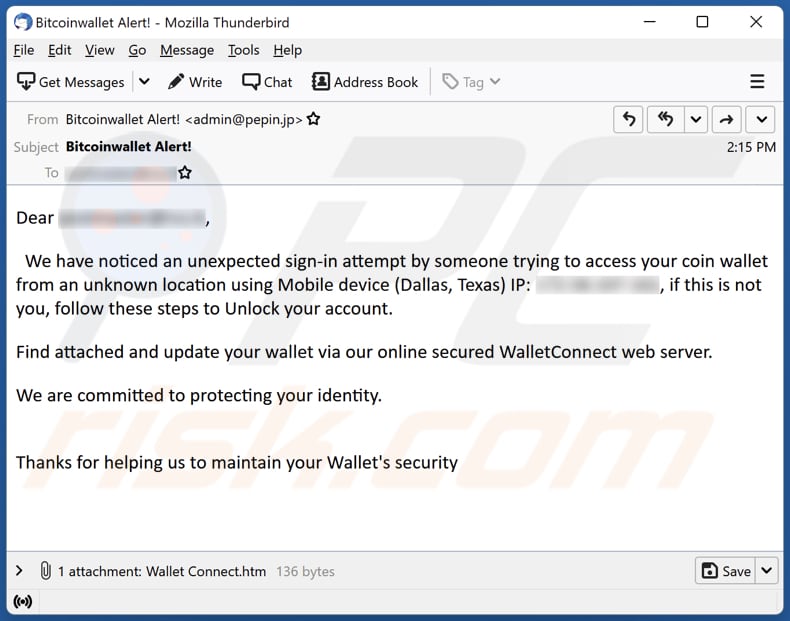
L'arnaque par courriel WalletConnect en détail
Les escrocs à l'origine de cet courriel d'hameçonnage tentent de faire croire aux destinataires que quelqu'un a tenté de se connecter à leur compte WalletConnect. Leur objectif est d'inciter les utilisateurs de WalletConnect à ouvrir le fichier HTML joint (qui redirige vers une fausse page de connexion WalletConnect) et à saisir leurs identifiants de connexion.
Il est important de savoir que WalletConnect n'offre pas de support. Ainsi, ce courriel et tout autre courriel similaire prétendant provenir de WalletConnect est une arnaque. En fournissant des informations sur de fausses pages liées à la cryptographie, les utilisateurs sont susceptibles de perdre de la crypto-monnaie.
| Nom | Escroquerie par courriel WalletConnect |
| Type de menace | Hameçonnage, escroquerie, ingénierie sociale, fraude |
| Fausse réclamation | Quelqu'un a essayé d'accéder au compte WalletConnect |
| Domaine associé | syncwalilet-connectionservices[.]digital |
| Noms de détection (syncwalilet-connectionservices[.]digital) | Avira (hameçonnage), Emsisoft (hameçonnage), Fortinet (hameçonnage), Netcraft (hameçonnage), Sophos (hameçonnage), Webroot (hameçonnage), liste complète des détections (VirusTotal) |
| Attachement | Jeton NFTSEA (NS) Airdrop-1.htm |
| Noms de détection (NFTSEA (NS) Token Airdrop-1.htm) | Cyren (HTML/Redir.B.gen!Camelot), DrWeb (JS.Redirector.431), Ikarus (Win32.Outbreak), Microsoft (Trojan:HTML/Phish.PLRK!MTB), Liste complète des détections (VirusTotal) |
| Déguisement | Lettre du service client WalletConnect |
| Symptômes | Achats en ligne non autorisés, modifications des mots de passe des comptes en ligne, usurpation d'identité, accès illégal à l'ordinateur. |
| Modes de diffusion | Courriels trompeurs, publicités intempestives en ligne malhonnêtes, techniques d'empoisonnement des moteurs de recherche, domaines mal orthographiés. |
| Dommages | Perte d'informations privées sensibles, perte monétaire, vol d'identité. |
|
Suppression des maliciels (Windows) |
Pour éliminer d'éventuelles infections par des maliciels, analysez votre ordinateur avec un logiciel antivirus légitime. Nos chercheurs en sécurité recommandent d'utiliser Combo Cleaner. Téléchargez Combo CleanerUn scanner gratuit vérifie si votre ordinateur est infecté. Pour utiliser le produit complet, vous devez acheter une licence pour Combo Cleaner. 7 jours d’essai limité gratuit disponible. Combo Cleaner est détenu et exploité par RCS LT, la société mère de PCRisk. |
Les courriels d'hameçonnage en général
Les entreprises, organisations ou autres entités mentionnées dans les escroqueries par hameçonnage n'ont rien à voir avec elles. Les escrocs à l'origine de ces escroqueries tentent généralement d'extraire des informations bancaires, des identifiants de connexion ou d'autres détails qui pourraient être utilisés à des fins malveillantes. Il est important de mentionner que le courrier électronique peut être utilisé comme canal de distribution de maliciels.
D'autres exemples de courriels d'hameçonnage sont "You Have Used Up Your Mail Storage Email Scam", "Norton Cloud Subscription Activated Email Scam", et "Email Removal Notice Email Scam".
Comment les campagnes de spam infectent-elles les ordinateurs ?
Les courriels utilisés pour distribuer des maliciels contiennent des pièces jointes (par exemple, des PDF, des documents MS Office, des fichiers exécutables, des fichiers JavaScript) ou des liens vers des sites Web. Les destinataires infectent les ordinateurs en ouvrant/exécutant des fichiers malveillants. Il existe des cas où l'ouverture d'un fichier malveillant ne suffit pas.
Par exemple, les documents malveillants ouverts avec MS Office 2010 ou version ultérieure ne peuvent pas infecter les ordinateurs tant que l'édition ou le contenu (commandes macros) ne sont pas activés. Les anciennes versions de MS Office n'ont pas le mode "Vue protégée" - les fichiers malveillants ouverts avec elles infectent les ordinateurs sans demander aucune autorisation.
Comment éviter l'installation de maliciels ?
Évitez de télécharger des fichiers et des programmes à partir de pages Web non officielles ou d'autres sources douteuses. Utilisez des sites Web officiels et des liens directs pour cela. N'ouvrez pas de fichiers (pièces jointes) ou de liens présents dans des courriels non pertinents reçus d'adresses suspectes ou inconnues.
Mettez également à jour et activez les programmes avec des outils, des fonctions fournies par leurs développeurs officiels. Installez un logiciel antivirus (ou anti-logiciel espion) réputé sur un ordinateur et analysez régulièrement le système à la recherche de menaces.
Si vous avez déjà ouvert des pièces jointes malveillantes, nous vous recommandons d'exécuter une analyse avec Combo Cleaner Antivirus pour Windows pour éliminer automatiquement les maliciels infiltrés.
Texte présenté dans l'escroquerie par courriel WalletConnect :
Subject: Bitcoinwallet Alert!
Dear -,
We have noticed an unexpected sign-in attempt by someone trying to access your coin wallet from an unknown location using Mobile device (Dallas, Texas) IP: -, if this is not you, follow these steps to Unlock your account.
Find attached and update your wallet via our online secured WalletConnect web server.
We are committed to protecting your identity.
Thanks for helping us to maintain your Wallet's security
Capture d'écran de la fausse page WalletConnect :
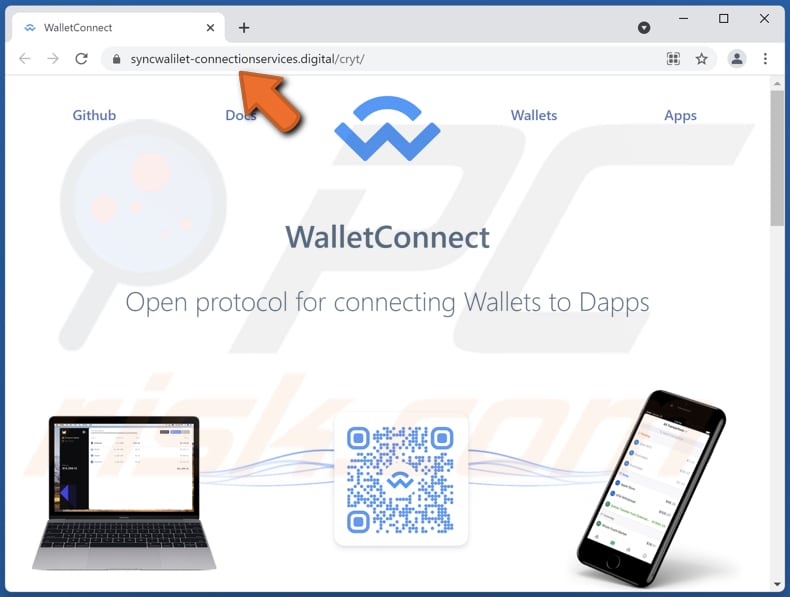
Suppression automatique et instantanée des maliciels :
La suppression manuelle des menaces peut être un processus long et compliqué qui nécessite des compétences informatiques avancées. Combo Cleaner est un outil professionnel de suppression automatique des maliciels qui est recommandé pour se débarrasser de ces derniers. Téléchargez-le en cliquant sur le bouton ci-dessous :
TÉLÉCHARGEZ Combo CleanerEn téléchargeant n'importe quel logiciel listé sur ce site web vous acceptez notre Politique de Confidentialité et nos Conditions d’Utilisation. Pour utiliser le produit complet, vous devez acheter une licence pour Combo Cleaner. 7 jours d’essai limité gratuit disponible. Combo Cleaner est détenu et exploité par RCS LT, la société mère de PCRisk.
Menu rapide :
- Qu'est-ce que l'arnaque par courriel WalletConnect ?
- ÉTAPE 1. Suppression manuelle d'éventuelles infections par des maliciels.
- ÉTAPE 2. Vérifiez si votre ordinateur est propre.
Comment supprimer manuellement les maliciels ?
La suppression manuelle des maliciels est une tâche compliquée - il est généralement préférable de permettre aux programmes antivirus ou anti-maliciel de le faire automatiquement. Pour supprimer ce maliciel, nous vous recommandons d'utiliser Combo Cleaner Antivirus pour Windows.
Si vous souhaitez supprimer les maliciels manuellement, la première étape consiste à identifier le nom du logiciel malveillant que vous essayez de supprimer. Voici un exemple de programme suspect exécuté sur l'ordinateur d'un utilisateur :

Si vous avez vérifié la liste des programmes exécutés sur votre ordinateur, par exemple à l'aide du gestionnaire de tâches, et identifié un programme qui semble suspect, vous devez continuer avec ces étapes :
 Téléchargez un programme appelé Autoruns. Ce programme affiche les emplacements des applications à démarrage automatique, du registre et du système de fichiers :
Téléchargez un programme appelé Autoruns. Ce programme affiche les emplacements des applications à démarrage automatique, du registre et du système de fichiers :

 Redémarrez votre ordinateur en mode sans échec :
Redémarrez votre ordinateur en mode sans échec :
Utilisateurs de Windows XP et Windows 7 : démarrez votre ordinateur en mode sans échec. Cliquez sur Démarrer, cliquez sur Arrêter, cliquez sur Redémarrer, cliquez sur OK. Pendant le processus de démarrage de votre ordinateur, appuyez plusieurs fois sur la touche F8 de votre clavier jusqu'à ce que le menu Options avancées de Windows s'affiche, puis sélectionnez Mode sans échec avec mise en réseau dans la liste.

Vidéo montrant comment démarrer Windows 7 en "Mode sans échec avec mise en réseau" :
Utilisateurs de Windows 8 : Démarrer Windows 8 en mode sans échec avec mise en réseau - Accédez à l'écran de démarrage de Windows 8, tapez Avancé, dans les résultats de la recherche, sélectionnez Paramètres. Cliquez sur Options de démarrage avancées, dans la fenêtre "Paramètres généraux du PC" ouverte, sélectionnez Démarrage avancé.
Cliquez sur le bouton "Redémarrer maintenant". Votre ordinateur va maintenant redémarrer dans le "menu des options de démarrage avancées". Cliquez sur le bouton "Dépanner", puis cliquez sur le bouton "Options avancées". Dans l'écran des options avancées, cliquez sur "Paramètres de démarrage".
Cliquez sur le bouton "Redémarrer". Votre PC redémarrera dans l'écran Paramètres de démarrage. Appuyez sur F5 pour démarrer en mode sans échec avec mise en réseau.

Vidéo montrant comment démarrer Windows 8 en "Mode sans échec avec mise en réseau" :
Utilisateurs de Windows 10 : Cliquez sur le logo Windows et sélectionnez l'icône Alimentation. Dans le menu ouvert, cliquez sur "Redémarrer" tout en maintenant le bouton "Shift" de votre clavier enfoncé. Dans la fenêtre "choisir une option", cliquez sur "Dépanner", sélectionnez ensuite "Options avancées".
Dans le menu des options avancées, sélectionnez "Paramètres de démarrage" et cliquez sur le bouton "Redémarrer". Dans la fenêtre suivante, vous devez cliquer sur le bouton "F5" de votre clavier. Cela redémarrera votre système d'exploitation en mode sans échec avec mise en réseau.

Vidéo montrant comment démarrer Windows 10 en "Mode sans échec avec mise en réseau" :
 Extrayez l'archive téléchargée et exécutez le fichier Autoruns.exe.
Extrayez l'archive téléchargée et exécutez le fichier Autoruns.exe.

 Dans l'application Autoruns, cliquez sur "Options" en haut et décochez les options "Masquer les emplacements vides" et "Masquer les entrées Windows". Après cette procédure, cliquez sur l'icône "Actualiser".
Dans l'application Autoruns, cliquez sur "Options" en haut et décochez les options "Masquer les emplacements vides" et "Masquer les entrées Windows". Après cette procédure, cliquez sur l'icône "Actualiser".

 Consultez la liste fournie par l'application Autoruns et localisez le fichier malveillant que vous souhaitez éliminer.
Consultez la liste fournie par l'application Autoruns et localisez le fichier malveillant que vous souhaitez éliminer.
Vous devez écrire son chemin complet et son nom. Notez que certains maliciels masquent les noms de processus sous des noms de processus Windows légitimes. À ce stade, il est très important d'éviter de supprimer des fichiers système. Après avoir localisé le programme suspect que vous souhaitez supprimer, cliquez avec le bouton droit de la souris sur son nom et choisissez "Supprimer".

Après avoir supprimé le maliciel via l'application Autoruns (cela garantit que le maliciel ne s'exécutera pas automatiquement au prochain démarrage du système), vous devez rechercher le nom du maliciel sur votre ordinateur. Assurez-vous d'activer les fichiers et dossiers cachés avant de continuer. Si vous trouvez le nom de fichier du maliciel, assurez-vous de le supprimer.

Redémarrez votre ordinateur en mode normal. En suivant ces étapes, vous devriez supprimer tout maliciel de votre ordinateur. Notez que la suppression manuelle des menaces nécessite des compétences informatiques avancées. Si vous ne possédez pas ces compétences, laissez la suppression des maliciels aux programmes antivirus et anti-maliciel.
Ces étapes peuvent ne pas fonctionner avec les infections de maliciels avancés. Comme toujours, il est préférable de prévenir l'infection que d'essayer de supprimer les maliciels plus tard. Pour protéger votre ordinateur, installez les dernières mises à jour du système d'exploitation et utilisez un logiciel antivirus. Pour être sûr que votre ordinateur est exempt d'infections malveillantes, nous vous recommandons de l'analyser avec Combo Cleaner Antivirus pour Windows.
Foire Aux Questions (FAQ)
Pourquoi ai-je reçu ce courriel ?
Les escrocs derrière les courriels d'hameçonnage choisissent leurs victimes potentielles au hasard - ils envoient le même courriel à un certain nombre (généralement plus que quelques-unes) de personnes en espérant qu'au moins quelqu'un tombera dans le piège de leur arnaque. Ces courriels ne sont jamais personnels.
J'ai fourni mes informations personnelles lorsque j'ai été trompé par ce courriel, que dois-je faire ?
Le mot de passe utilisé pour se connecter au compte WalletConnect et les autres comptes doivent être modifiés immédiatement. En outre, le site Web utilisé pour voler les identifiants de connexion doit être signalé au service d'hameçonnage SafeBrowsing (fourni par Google).
J'ai téléchargé et ouvert un fichier joint à cet courriel, mon ordinateur est-il infecté ?
Le fichier joint à cet courriel n'est pas malveillant. Il est conçu pour ouvrir un faux site Web, mais pas pour infecter les ordinateurs avec des maliciels.
J'ai lu le courriel mais je n'ai pas ouvert la pièce jointe, mon ordinateur est-il infecté ?
L'ouverture d'courriels est totalement inoffensive. Les destinataires infectent les ordinateurs en exécutant (en ouvrant) des pièces jointes ou des fichiers malveillants téléchargés via les liens de sites Web reçus.
Combo Cleaner supprimera-t-il les infections de maliciels présentes dans les pièces jointes des courriels ?
Oui, Combo Cleaner peut détecter et éliminer presque toutes les infections de maliciels connues. Gardez à l'esprit que les maliciels haut de gamme se cachent généralement profondément dans le système d'exploitation. Par conséquent, le système doit être analysé à l'aide d'une fonction d'analyse complète.
Partager:

Tomas Meskauskas
Chercheur expert en sécurité, analyste professionnel en logiciels malveillants
Je suis passionné par la sécurité informatique et la technologie. J'ai une expérience de plus de 10 ans dans diverses entreprises liées à la résolution de problèmes techniques informatiques et à la sécurité Internet. Je travaille comme auteur et éditeur pour PCrisk depuis 2010. Suivez-moi sur Twitter et LinkedIn pour rester informé des dernières menaces de sécurité en ligne.
Le portail de sécurité PCrisk est proposé par la société RCS LT.
Des chercheurs en sécurité ont uni leurs forces pour sensibiliser les utilisateurs d'ordinateurs aux dernières menaces en matière de sécurité en ligne. Plus d'informations sur la société RCS LT.
Nos guides de suppression des logiciels malveillants sont gratuits. Cependant, si vous souhaitez nous soutenir, vous pouvez nous envoyer un don.
Faire un donLe portail de sécurité PCrisk est proposé par la société RCS LT.
Des chercheurs en sécurité ont uni leurs forces pour sensibiliser les utilisateurs d'ordinateurs aux dernières menaces en matière de sécurité en ligne. Plus d'informations sur la société RCS LT.
Nos guides de suppression des logiciels malveillants sont gratuits. Cependant, si vous souhaitez nous soutenir, vous pouvez nous envoyer un don.
Faire un don
▼ Montrer la discussion